Win11右键没有文本文档怎么办?Win11右键没有文本文档的解决方法
分类:win11教程 2021-12-03
导读: Win11右键没有文本文档怎么办?Win11右键没有文本文档的解决方法--现在越来越的小伙伴都已将开始使用Win11系统,但是现在Win11系统还是会出现很多问题,例如有的小伙伴在点击右键准备新建文本文档的时候发现没有此选项,遇到这种情况要怎么办呢?下面就和小编一起来看看解决...
现在越来越的小伙伴都已将开始使用Win11系统,但是现在Win11系统还是会出现很多问题,例如有的小伙伴在点击右键准备新建文本文档的时候发现没有此选项,遇到这种情况要怎么办呢?下面就和小编一起来看看解决方法吧。
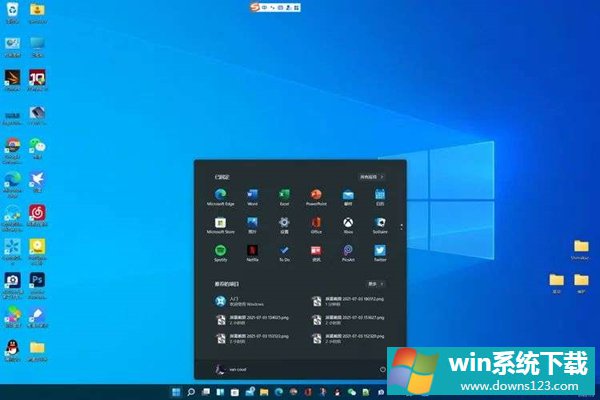
Win11右键没有文本文档的解决方法
方法一
运行注册表编辑器
地址栏访问 HKEY_CLASSES_ROOT\.txt
修改(默认)数值数据为txtfile
新建项shellNew
shellNew项下新建字符串nullfile
文件-》退出
桌面右键刷新生效
方法二
鼠标右键点击新建,在二级菜单就可以看到了。
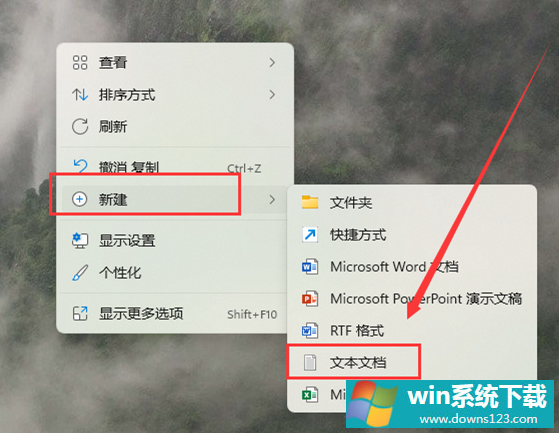
相关文章
- 电脑公司免激活win11 64位全能稳定版v2022.01
- 萝卜家园64位win11共享全新版v2022.01
- 雨林木风win11干净不死机版64位v2022.01
- 番茄花园最新win11 64位超速无死机版v2022.01
- 深度技术win11娱乐内部版64位v2022.01免激活
- 系统之家win11便携增强版64位v2022.01免激活
- Win11不能识别USB设备怎么办?Win11无法识别USB设备的解决方法
- 如何在Win11上本地显示CPU、GPU和RAM使用情况?
- Win11照片查看器如何设置?Win11照片查看器设置方法
- Win11窗口背景颜色如何设置?Win11窗口背景颜色设置的方法


